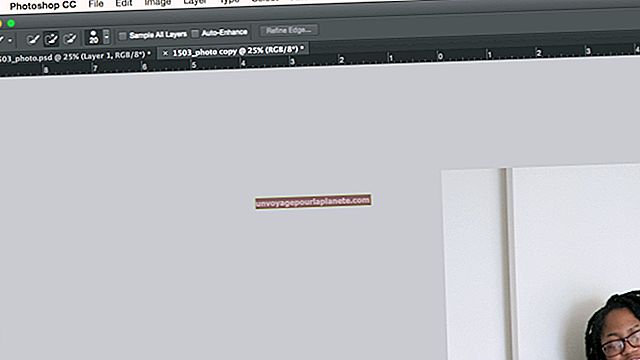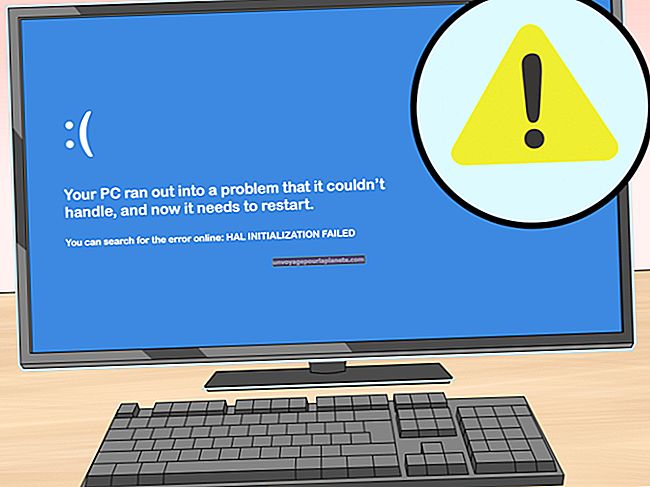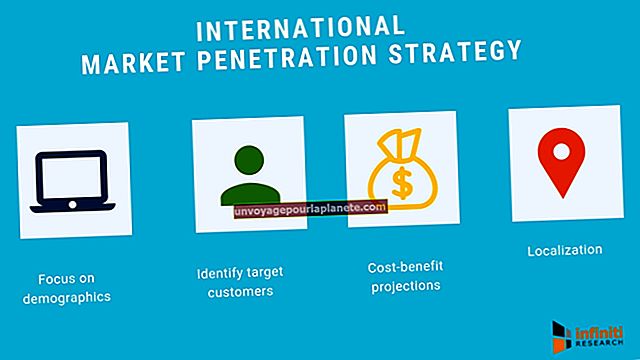Com es fan símbols a Gmail
La interfície web de Gmail us permet llegir, cercar i redactar correus electrònics en qualsevol equip amb navegador web. La interfície, centrada en la simplicitat i la funcionalitat bàsica, no té algunes de les funcions avançades d’edició de text que es troben en altres programes, com ara Microsoft Word, inclosos els menús d’inserció de símbols. Gmail proporciona un menú bàsic per inserir emoticones, però per obtenir símbols més avançats heu d’utilitzar el mapa de caràcters integrat del vostre sistema operatiu.
Emoticones
1
Feu clic a la icona d'emoticones emoticones que hi ha just a sobre de l'àrea d'entrada de text.
2
Seleccioneu una pestanya a la part inferior de la finestra emergent d'emoticones per navegar per les emoticones disponibles.
3
Feu clic a una emoticona per inserir-la al missatge.
4
Tanqueu la finestra de les emoticones fent clic a la mateixa icona de emoticones somrient que feia servir per obrir-la.
Caràcters especials a Windows
1
Obriu el menú Inici, escriviu "charmap" a l'àrea de cerca i premeu "Retorn".
2
Arrossegueu la barra de desplaçament a la part dreta de la finestra per desplaçar-vos pels caràcters disponibles.
3
Feu doble clic al símbol que vulgueu inserir al missatge i feu clic a "Copia".
4
Feu clic a la ubicació del missatge de Gmail on voleu inserir el vostre símbol. Premeu "Ctrl" i "V" per enganxar el símbol al missatge.
Personatges especials a Mac
1
Seleccioneu "Preferències del sistema" al menú d'Apple, a l'extrem superior esquerre de la pantalla. Feu clic a "Idioma i text".
2
Marqueu la casella de selecció "Paleta de caràcters" a la pestanya "Fonts d'entrada" i tanqueu la finestra de configuració internacional.
3
Feu clic a la ubicació del correu electrònic on vulgueu inserir un símbol. Feu clic a la icona d'idioma i text a l'extrem superior dret de la pantalla i seleccioneu "Mostra la paleta de caràcters".
4
Seleccioneu el tipus de símbols que vulgueu veure al quadre desplegable "Veure".
5
Feu clic a un tipus de símbol al menú de la part esquerra del menú. Feu clic al símbol que vulgueu inserir per ressaltar-lo. Feu clic a "Insereix" per afegir el símbol al missatge.